iPixSoft SWF to GIF Converter 4是一款能够将SWF格式到GIF格式的转换器。它的功能十分丰富,可以提供快速转换操作,并具有剪切、添加水印等编辑功能,能够帮助用户将Adobe Flash SWF转换为GIF格式文件。许多其他SWF转换器无法转换复杂的SWF文件,像由动作脚本控制的音乐SWF文件、不需要最终用户播放最终的Flash文件、链接外部视频的SWF文件以及嵌入了一些高清视频的SWF文件。但是使用该软件可以让用户完美地转换所有这些复杂的SWF文件。提供了“单一模式”和“批处理模式”两种模式来转换文件。如果用户想要转换多个SWF文件,并且想要一次编辑和转换一个文件,则“单一模式”是个不错的选择。如果要转换许多SWF文件,批处理模式可以帮助您,但在当前版本中不需要编辑。今天给大家带来这款iPixSoft SWF to GIF Converter,感兴趣的朋友可以到本站下载。
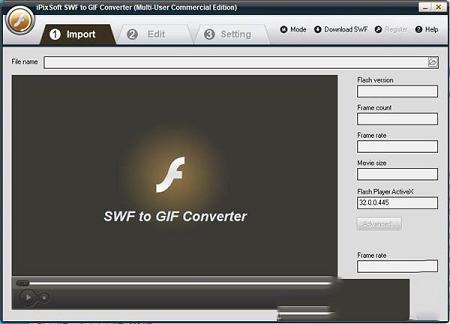
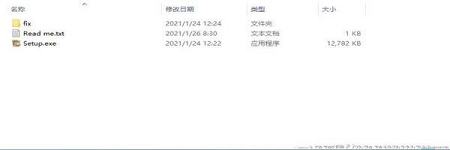
2、双击Setup.exe运行安装,勾选我接受协议
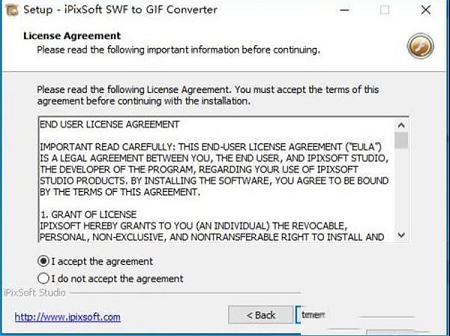
3、选择软件安装路径
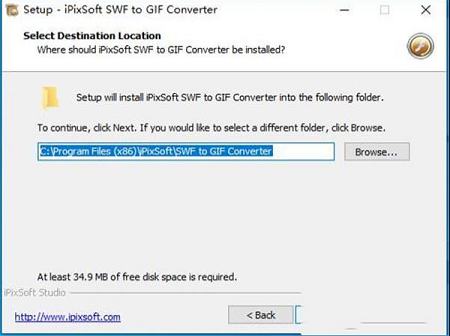
4、安装中,请稍候

5、安装完成,退出向导
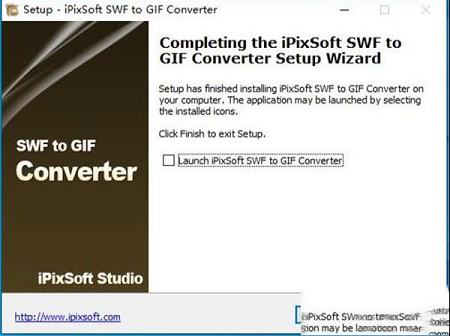
6、将SWF2Video.exe复制到安装目录中,点击替换目标中的文件
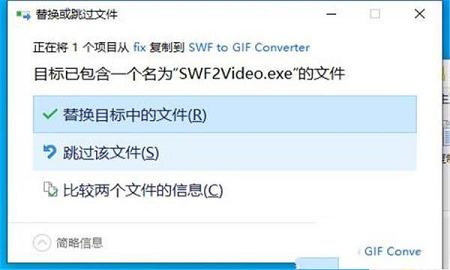
将Flash SWF转换为胺化GIF。
2、编辑功能:
在将Flash转换为视频文件之前,自由裁剪Flash电影。
在创建的视频上添加水印,徽标,版权图像,以将其标记为您自己的视频。
调整水印的位置和透明度
3、设定功能:
支持采用不同的视频编码器。
能够自定义输出视频文件的大小。
无音频输出
4、其他亮点:
支持批量转换
完美转换嵌入式Flash视频(FLV)或链接的Flash视频(FLV)。
支持Macromedia Flash V6,V7(MX),V8(MX 2004)和V9(CS3)格式的Flash电影。
在进行Flash转换之前,可以交互或逐帧捕获具有人机交互的Flash文件。
支持Flash影片,包括动作脚本,影片剪辑和声音。
默认为单模式,单击浏览器按钮添加SWF视频文件。您可以获取有关此文件的swf信息,并在编辑和转换之前预览它。
在“单一模式”中,您可以裁剪SWF视频并将水印,徽标,版权图像添加到创建的视频上,以将其标记为您自己的视频。如果您不想编辑视频,只需将其跳过到“设置”面板即可。
转到“设置”面板,从“视频格式”的下拉列表中选择适当的输出格式。然后选择转换后的媒体文件的目标文件夹,然后可以设置视频编码器,帧频,音频通道,比特率等。
完成所有设置后,单击“转换”按钮,“捕获”窗口将显示如下,单击“播放和捕获”按钮开始。转换后,您可以单击“确定”或“是”按钮以打开输出文件夹并找到转换后的文件。
2、在“批处理模式”下转换
如果您想批量转换swf文件,可以单击“模式”按钮,然后切换到“批处理模式”,如下图所示。单击“添加”按钮以添加所有要转换的文件,编辑列表,设置输出格式和目标文件夹,然后单击转换。
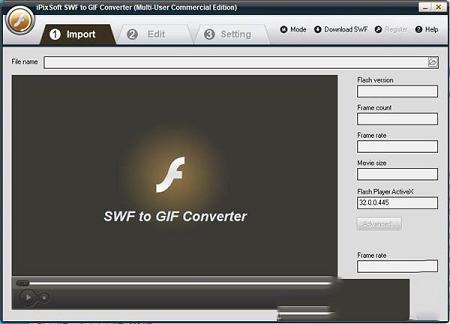
安装教程
1、在本站下载并解压,如图所示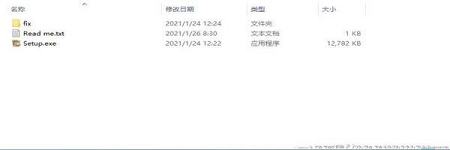
2、双击Setup.exe运行安装,勾选我接受协议
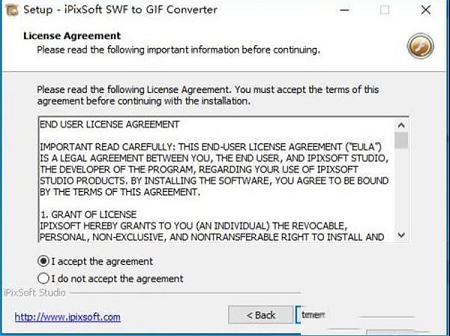
3、选择软件安装路径
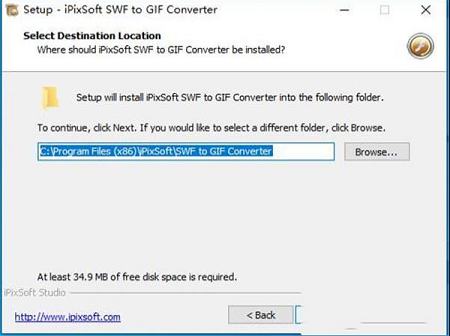
4、安装中,请稍候

5、安装完成,退出向导
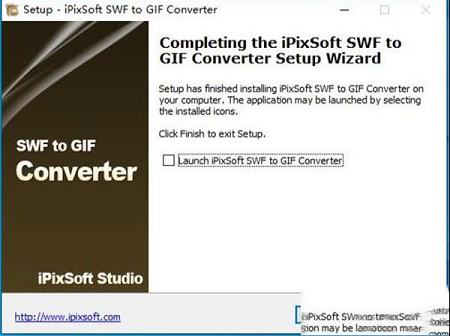
6、将SWF2Video.exe复制到安装目录中,点击替换目标中的文件
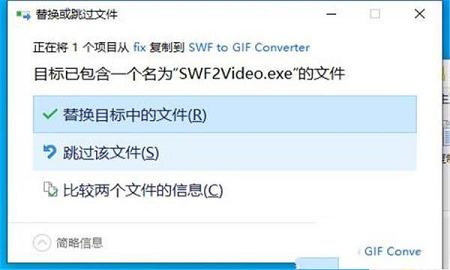
软件特色
1、转换功能:将Flash SWF转换为胺化GIF。
2、编辑功能:
在将Flash转换为视频文件之前,自由裁剪Flash电影。
在创建的视频上添加水印,徽标,版权图像,以将其标记为您自己的视频。
调整水印的位置和透明度
3、设定功能:
支持采用不同的视频编码器。
能够自定义输出视频文件的大小。
无音频输出
4、其他亮点:
支持批量转换
完美转换嵌入式Flash视频(FLV)或链接的Flash视频(FLV)。
支持Macromedia Flash V6,V7(MX),V8(MX 2004)和V9(CS3)格式的Flash电影。
在进行Flash转换之前,可以交互或逐帧捕获具有人机交互的Flash文件。
支持Flash影片,包括动作脚本,影片剪辑和声音。
使用帮助
1、在“单模式”下转换默认为单模式,单击浏览器按钮添加SWF视频文件。您可以获取有关此文件的swf信息,并在编辑和转换之前预览它。
在“单一模式”中,您可以裁剪SWF视频并将水印,徽标,版权图像添加到创建的视频上,以将其标记为您自己的视频。如果您不想编辑视频,只需将其跳过到“设置”面板即可。
转到“设置”面板,从“视频格式”的下拉列表中选择适当的输出格式。然后选择转换后的媒体文件的目标文件夹,然后可以设置视频编码器,帧频,音频通道,比特率等。
完成所有设置后,单击“转换”按钮,“捕获”窗口将显示如下,单击“播放和捕获”按钮开始。转换后,您可以单击“确定”或“是”按钮以打开输出文件夹并找到转换后的文件。
2、在“批处理模式”下转换
如果您想批量转换swf文件,可以单击“模式”按钮,然后切换到“批处理模式”,如下图所示。单击“添加”按钮以添加所有要转换的文件,编辑列表,设置输出格式和目标文件夹,然后单击转换。
∨ 展开

 格式工厂绿色精简版 v5.0
格式工厂绿色精简版 v5.0 YC系统优化工具v1.0绿色免费版
YC系统优化工具v1.0绿色免费版
 傲梅分区助手企业版v8.0绿色中文版
傲梅分区助手企业版v8.0绿色中文版
 优效日历 V2.2.10.16 最新官方版
优效日历 V2.2.10.16 最新官方版
 A9财务管理软件v10.1.0.1破解版
A9财务管理软件v10.1.0.1破解版
 mfcm140.dll
mfcm140.dll
 保卫萝卜电脑单机版 V1.0.6 PC版
保卫萝卜电脑单机版 V1.0.6 PC版
 WordPerfect Office 2021破解补丁
WordPerfect Office 2021破解补丁
 微信公众号文章下载器 V1.1 最新免费版
微信公众号文章下载器 V1.1 最新免费版
 迅捷PDF转换器v6.9.0破解版(附注册机)
迅捷PDF转换器v6.9.0破解版(附注册机)
 迅捷PDF转换器v6.8 绿色破解版(附注册机)
迅捷PDF转换器v6.8 绿色破解版(附注册机)
 smallpdf注册机(附破解教程)
smallpdf注册机(附破解教程)
 CleverPDF(PDF工具箱)v3.0.0中文无限制破解版(附注册机和教程)
CleverPDF(PDF工具箱)v3.0.0中文无限制破解版(附注册机和教程)
 依云CAD批量打图精灵v9.0.0专业破解版
依云CAD批量打图精灵v9.0.0专业破解版
 PDF翻译工具v2.5绿色破解版
PDF翻译工具v2.5绿色破解版
 Bat To Exe Converter(bat转exe工具)v3.0.11.0绿色中文破解版
Bat To Exe Converter(bat转exe工具)v3.0.11.0绿色中文破解版
 TriSun PDF to DOCV11.0.047中文破解版
TriSun PDF to DOCV11.0.047中文破解版